質問:SpotifyをVLCメディアプレーヤーにストリーミングする方法について、何か解決策はありますか?こうすることで、Spotifyアプリと互換性のないデバイスでも、VLCを通してSpotifyを再生することができるのです。なぜなら、VLCメディアプレーヤーはデバイスとの互換性が広いからです。
VLCは、フリーでオープンソースのクロスプラットフォームメディアプレーヤーです。Spotifyの音楽をより多くのデバイスで再生できるようにするための、いい橋渡しになるかもしれません。しかし、Spotifyの音楽を直接VLCに取り込むのは失敗します。なぜ、どのようにVLCプレーヤーでSpotifyを聴くことができるのでしょうか?この記事を読むと、詳細な理由とそれを解決するための効果的な回避策がわかります。
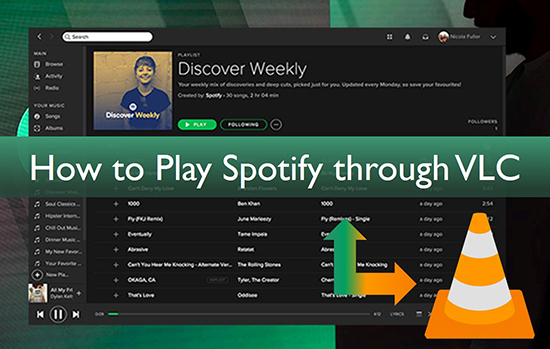
第1部分 VLCがSpotifyに直接アクセスできない理由
VLCメディアプレーヤー(VLCとしても有名)は、最も人気のあるプレーヤーとストリーミングメディアサーバーの1つです。強力でプロフェッショナルなメディアプレーヤーとして、それは様々なデスクトップオペレーティングシステムとモバイルデバイスのために利用可能です。間違いなく、それはほとんどすべてのビデオおよびオーディオフォーマットと互換性があります。オーディオフォーマットの面では、AAC、FLAC、MP3、Ogg、Real Audio、WMAなどをサポートしています。
ここまで紹介すると、より混乱することでしょう。Spotifyの音楽ファイルはOgg Vorbisフォーマットでエンコードされています。明らかに、それはVLCがサポートするオーディオフォーマットのリストに含まれています。しかし、VLCがSpotifyをコントロールするためにアクセスしたいときに、なぜ問題が発生するのでしょうか?
Spotifyはデジタルファイルを暗号化するために特別な技術を適用していることに注意することが重要です。Spotify Ogg Vorbisはユニークなフォーマットで、SpotifyのファイルはVLCで使用できないことにつながります。
SpotifyのストリームをVLCでキャッチしたい場合、Spotifyのフォーマット変換を行う必要があります。次の部分では、我々はあなたに素晴らしいSpotify音楽コンバータを提供します。それを使えば、簡単にSpotifyを5倍速でVLC互換のオーディオファイルに変換することができます。
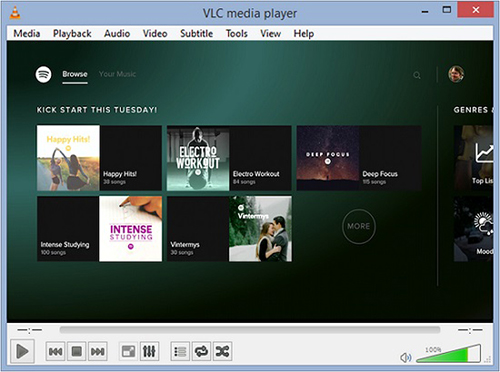
第2部分 VLCでSpotifyを再生するためのツール
VLC Spotifyを一緒に動作させるために設計された多くのSpotifyコンバータがあります。しかし、AudFree Spotify Music Converterはそれらから突出しています。それは高品質の出力トラック、優れた機能、魅力的な性能を備えています。
それはオフラインで聞くためにローカルコンピュータにSpotify音楽をダウンロードすることに特化されています。それはSpotifyの無料とプレミアム加入者の両方でうまく動作します。見事な機能は、5X高速でSpotifyをMP3、FLAC、WAV、M4A、AACなどに変換することです。
このスマートなSpotify VLC変換ソフトのおかげで、SpotifyをVLCメディアプレーヤーのプレイリストに追加することが簡単にできます。それに、WMPのような他のメディアプレーヤーでSpotify音楽を無制限に再生することもできます。
AudFree Spotify Music Converter

- VLC用にSpotifyの曲とプレイリストをダウンロードする。
- OGG VorbisをMP3、AAC、WAV、FLAC、M4A、M4Bに変換する。
- オリジナルの音楽品質とID3タグを維持する。
- VLC、Windows Media Player、その他でSpotifyを再生する。
第3部分 SpotifyをVLCでストリーミング再生する方法
お使いのコンピュータにAudFree Spotify Music Converterがダウンロードされていることを確認してください。その機能をテストするために、無料試用版をサポートしていることに注意する必要があります。しかし、それは1分の変換長さに制限されています。
- ステップ 1Spotifyの音楽をブラウズしてAudFreeに追加する

- ソフトウェアアイコンをクリックして、コンピュータのデスクトップからこのツールとSpotifyアプリを起動します。さて、SpotifyのプレイリストをAudFreeソフトウェアにインポートするには、2つの方法があります。SpotifyからこのプログラムにSpotifyファイルをドラッグ&ドロップすることができます。または、Spotify音楽のURLをコピーしてAudFreeの検索ボックスに貼り付け、「+」ボタンで確定します。
- ステップ 2VLC用のSpotify出力オーディオパラメータをカスタマイズする

- すべてのファイルがAudFreeに追加されたら、上部のメニューバーに移動します。設定ウィンドウを開くには、「環境設定」>「変換」ボタンを選択します。新しいウィンドウでは、ビットレート、サンプルレートを変更することによって、出力オーディオ品質をパーソナライズすることができます。SpotifyとVLCの互換性を確保するために、出力形式をMP3、FLACとして定義してください。
- ステップ 3VLCプレーヤー用のSpotify音楽をダウンロードする

- さて、メイン画面の右下にある「変換」ボタンをクリックしてください。AudFreeソフトウェアはSpotifyトラックを一般的なオーディオファイルに変換するために開始します。変換が完了したら、ローカルSpotifyの曲を保存先フォルダに見つけることができます。これらはVLCメディアプレーヤーにストリーミングして再生する準備ができています。
- ステップ 4VLCメディアプレーヤーでSpotifyを再生する
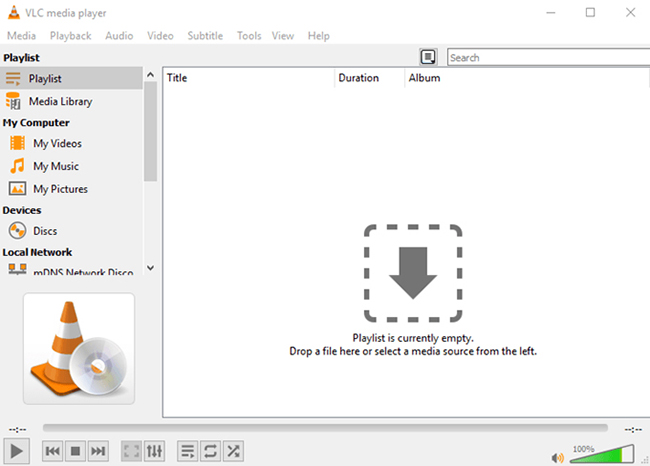
- すべてのデバイスでオフライン再生するために、SpotifyプレイリストをVLCメディアプレーヤーにインポートするときが来ました。コンピュータでVLCを起動し、「Open File」または「Open Folder」ボタンをタッチします。変換された Spotify トラックを含むフォルダを選択し、VLC にストリーミングすることができます。同期後、好きな音楽をタップして、VLCを通してSpotifyを再生することができます。
2023年06月05日 3:55 PM
投稿者:Charles Davis - Spotifyのコツ
















